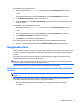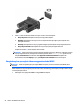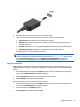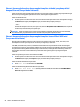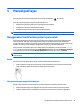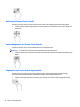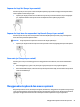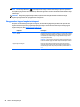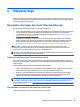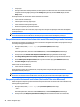User Guide - Windows 8.1
2. Hubungkan ujung lain kabel ini ke monitor atau TV definisi tinggi.
3. Tekan f4 untuk memindah-mindah gambar layar komputer di antara 4 mode tampilan:
●
Hanya layar PC: Menampilkan citra layar hanya pada komputer.
●
Duplikat: Menampilkan citra layar secara serempak di kedua perangkat, yaitu komputer dan
perangkat eksternal.
●
Bentang: Menampilkan citra layar yang dibentangkan pada komputer dan perangkat eksternal.
●
Hanya layar sekunder: Menampilkan citra layar hanya pada perangkat eksternal.
Setiapkali menekan f4, mode tampilan akan berubah.
CATATAN: Untuk hasil terbaik, terutama jika Anda memilih pengaturan "Bentang", tingkatkan resolusi
layar perangkat eksternal, sebagai berikut. Pada layar Mulai, ketik control panel (panel kontrol),
lalu pilih Control Panel (Panel Kontrol). Pilih Appearance and Personalization (Tampilan dan
Personalisasi). Di bawah Display (Layar), pilih Adjust screen resolution (Atur resolusi layar).
Mengeset audio HDMI
HDMI adalah satu-satunya antarmuka video yang mendukung video dan audio definisi tinggi. Setelah TV
HDMI dihubungkan ke komputer, Anda dapat mengaktifkan audio HDMI dengan mengikuti langkah-langkah
berikut:
1. Dari desktop Windows, klik kanan ikon Speakers (Speaker) pada area notifikasi di ujung kanan bilah
tugas, lalu pilih Playback devices (Perangkat pemutaran).
2. Pada tab Playback (Pemutaran), pilih nama perangkat keluaran digital.
3. Klik Set Default (Set Standar) kemudian klik OK.
Untuk mengembalikan audio streaming ke speaker komputer:
1. Dari desktop Windows, klik kanan ikon Speakers (Speaker) pada area notifikasi di ujung kanan bilah
tugas, lalu klik Playback devices (Perangkat pemutaran).
2. Pada tab Pemutaran, klik Speakers (Speaker).
3. Klik Set Default (Set Standar) kemudian klik OK.
Menggunakan video 23